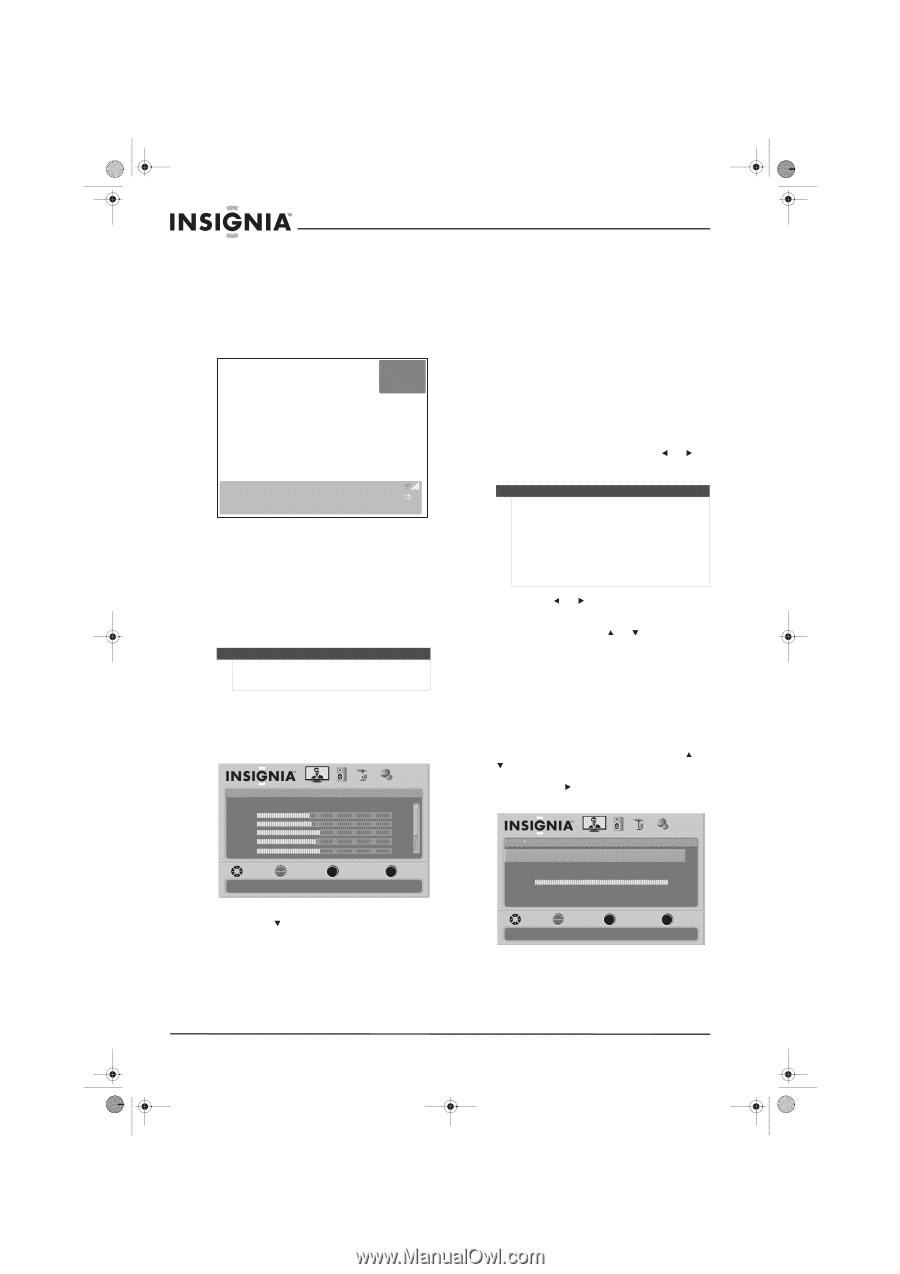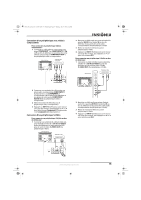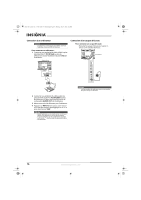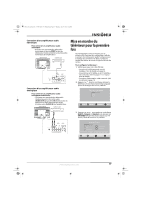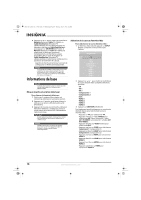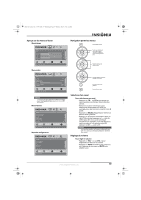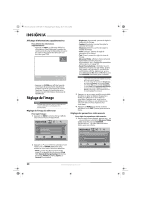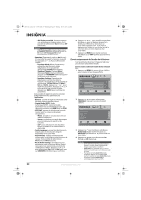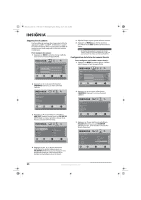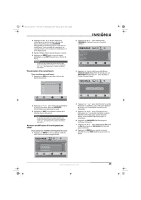Insignia NS-L42Q-10A User Manual (French) - Page 24
Réglage de l'image
 |
UPC - 600603122347
View all Insignia NS-L42Q-10A manuals
Add to My Manuals
Save this manual to your list of manuals |
Page 24 highlights
NS-L37Q_L42Q-10A_0-0783_MAN_V3_French.book Page 20 Thursday, July 15, 2010 4:24 PM Affichage d'informations supplémentaires Pour afficher des informations supplémentaires : • Appuyer sur INFO. Le téléviseur affiche les informations d'état, telles que le numéro de canal, le nom du canal (si disponible), la source du signal, la description de l'émission et la force du signal TVN. DTV 7-3 WABCnow No Program Title No Program Description NONE Default Sound On 2009 March 1 09:10PM • Appuyer sur GUIDE pour afficher le guide numérique des programmes, lequel peut indiquer le nom du canal actuel, le nom de l'émission, l'horaire, la classification et un résumé, suivant l'information fournie par le télédiffuseur. Réglage de l'image Remarque Sauf indication contraire, toutes les tâches de cette section sont fondées sur l'utilisation de la télécommande. Réglage de l'image du téléviseur Pour régler l'image : 1 Appuyer sur MENU. Le menu d'écran s'affiche avec le menu Picture (Image) affiché. Picture Mode Brightness Contrast Color Tint Sharpness PICTURE AUDIO CHANNELS SETTINGS Vivid 42 45 54 0 +5 MOVE OK ENTER SELECT Adjust settings to affect picture quality MENU PREVIOUS EXIT EXIT 2 Appuyer sur pour mettre en surbrillance une option, puis sur ENTER (OK/Entrée) pour accéder au sous-menu. Sélections possibles : • Mode : permet de sélectionner le mode image. Il est possible de sélectionner Vivid (Vif), Standard, Energy Savings (Économie d'énergie), Theater (Cinéma), Sports ou Custom (Personnalisé). • Brightness (Luminosité) : permet de régler la luminosité de l'image. • Contrast (Contraste) : permet de régler le contraste de l'image. • Sharpness (Netteté) : permet de régler la netteté de l'image. • Color (Couleur) : permet de régler la saturation de la couleur. • Tint (Teinte) : permet de régler les tons de l'image. • Advanced Video : affiche le menu Advanced Video (Vidéo avancée). Pour plus d'informations, voir « Réglage des paramètres vidéo avancés » à la page 20. • Reset Picture Settings : réinitialise tous les paramètres image à ceux par défaut. Quand cette option est sélectionnée, une boîte de confirmation s'affiche. Appuyer sur ou pour sélectionner Yes (Oui) ou No (Non), puis sur OK/ENTER (OK/Entrée) pour confirmer. Remarque • Il peut être nécessaire de faire défiler vers le bas pour voir toutes les options. • En cas de réglage de la luminosité (Brightness), du contraste (Contrast), de la couleur (Color), de la teinte (Tint) ou de la netteté (Sharpness) en mode Vivid (Vif ), Standard, Energy Savings (Économie d'énergie) Theater (Cinéma) ou Sports, le téléviseur se met automatiquement en mode Custom (Personnalisé). 3 Appuyer sur ou pour modifier une échelle de valeur ou pour se déplacer de gauche à droite pour effectuer un choix dans un sous-menu. Appuyer sur ou pour se déplacer vers le haut ou vers le bas pour la sélection dans une liste d'options d'un sous-menu. 4 Appuyer sur MENU pour revenir au menu précédent ou sur EXIT (Quitter) pour fermer le menu. Réglage des paramètres vidéo avancés Pour régler les paramètres vidéo avancés : 1 Dans le menu Picture (Image), appuyer sur ou pour mettre en surbrillance Advanced Video (Vidéo avancée), puis sur OK/ENTER (OK/Entrée) ou . Le menu Advanced Video (Vidéo avancée) s'affiche. Picture Advanced Video Aspect Ratio Overscan Color Temperature Backlight Noise Reduction Advanced Contrast PICTURE AUDIO CHANNELS SETTINGS Auto On Cool 30 Middle MOVE OK ENTER SELECT Adjust how the picture fills the screen MENU PREVIOUS EXIT EXIT 20 www.insigniaproducts.com